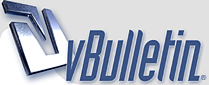
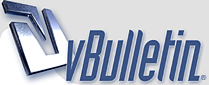 |
شرح تشغيل البرامج والألعاب القديمة على ويندوز 10 / 11
https://absba.cc/attachments/1632769356281-png.10471/ تأتي أنظمة ويندوز الحديثة ويندوز 10 وويندوز 11 بإمكانيات متطورة عن أنظمة ويندوز الاقدم مثل ويندوز 7 او ويندوز XP ، لذلك فهي لا تدعم تشغيل الإصدارات القديمة من البرامج والتطبيقات والألعاب التي كانت تعمل علي تلك الأنظمة بشكل تلقائي ، بالتأكيد هناك الكثير من البرامج القديمة يمكنها العمل مع مختلف الأنظمة ومنها ويندوز 10 ، 11 ولكن سوف يظهر العديد من المشاكل والاخطاء وعدم التوافق في الكثير من هذه البرامج . https://img.gem-flash.com/images/055...3464607967.png https://up.absba.cc/cache/plugins/fi...00_cropped.jpg https://img.gem-flash.com/images/055...3464607967.png في بعض الأحيان ، يتوقف مطور البرنامج او اللعبة عن تطويرها وصيانتها وجعلها متوافقة مع أحدث نظام تشغيل ، بالتأكيد هذه الحالة في نسبة معينة من البرامج لذلك إذا كان لديك برنامج قديم ضروري وهام لعملك او لعبة قديمة لا تستطيع تشغيلها مثل الألعاب القديمة التي لا نستطيع نسيانها كأمثال Red Alert وغيرها ، إليك هذا الشرح اليوم لمعرفة كيفية تشغيل البرامج والالعاب القديمة الغير مدعومة علي نظامي ويندوز 10 / 11 . كيفية تشغيل البرامج والالعاب القديمة علي ويندوز Windows 10/11 بطريقتين https://img.gem-flash.com/images/055...3464607967.png من الجيد ان ميكروسوفت لم تغفل عن ذلك حيث ، هناك عدة طرق لتشغيل البرامج الأقدم على ويندوز 10 وويندوز 11. ولكن ، بناءً على ملف البرنامج الذي تقوم بتشغيله ، تحتاج إلى اتباع بعض الخطوات الإضافية قبل تثبيت البرنامج. ومن ثم ، في هذا الموضوع ، سوف نشارك بعضًا من أفضل الطرق لتشغيل البرامج القديمة على نظامي التشغيل ويندوز 10 وويندوز 11. دعنا نبدأ بالشرح . الطريقة الأولى : تشغيل البرامج والألعاب في وضع التوافق Compatibility Mode يسمح لك كل من نظامي التشغيل ويندوز 10 وويندوز 11 بتشغيل البرامج في إصدارات ويندوز القديمة المختلفة بداية من الانظمة القديمة جداً مثل ويندوز 95 او 98 نعم لا تستغرب ذلك . لذلك ، اتبع بعض الخطوات البسيطة الواردة أدناه. الخطوة الأولي : أولاً ، انقر بزر الماوس الأيمن فوق ملف exe. الخاص بالبرنامج او اللعبة القديمة . انقر بزر الماوس الأيمن فوقه وقم باختيار خصائص Properties . https://up.absba.cc/cache/plugins/fi...00_cropped.jpg https://img.gem-flash.com/images/055...3464607967.png الخطوة الثانية : في قائمة الخصائص ، انقر فوق علامة التبويب التوافق Compatibility . https://up.absba.cc/cache/plugins/fi...00_cropped.jpg https://img.gem-flash.com/images/055...3464607967.png الخطوة الثالثة : بعد ذلك ، قم بتفعيل مربع الاختيار "تشغيل هذا البرنامج في وضع التوافق لـ." Run this program in compatibility mode for . https://up.absba.cc/cache/plugins/fi...00_cropped.jpg https://img.gem-flash.com/images/055...3464607967.png الخطوة الرابعة : في القائمة المنسدلة ، حدد إصدار الويندوز الذي تم تطوير البرنامج عليه او المتوافق معه البرنامج او اللعبة . بعد ذلك ، حدد إصدار الويندوز وانقر فوق الزر تطبيق Apply . https://up.absba.cc/cache/plugins/fi...00_cropped.jpg https://img.gem-flash.com/images/055...3464607967.png الخطوة الخامسة : الآن انقر نقرًا مزدوجًا فوق الملف التنفيذي للبرنامج او اللعبة مرة اخري بصيغة exe . وتابع التثبيت. لن تحصل على أخطاء عدم التوافق. https://img.gem-flash.com/images/055...3464607967.png الطريقة الثانية : قم بتعطيل Driver Signature Enforcement إذا كنت لا تزال غير قادر على تشغيل الإصدار الأقدم من البرامج والألعاب ، فأنت بحاجة إلى تعطيل تطبيق Driver Signature Enforcement. لذلك ، عليك اتباع بعض الخطوات البسيطة الواردة أدناه. الخطوة 1. أولاً ، انقر فوق قائمة ابدأ في نظام التشغيل ويندوز 10. بعد ذلك ، اضغط مع الاستمرار على مفتاح SHIFT وانقر على زر " إعادة التشغيل ". الخطوة 2. سيؤدي هذا إلى إعادة تشغيل جهاز الكمبيوتر الخاص بك وسيفتح خيارات بدء التشغيل المتقدمة. بعد ذلك ، انقر فوق قائمة " استكشاف الأخطاء وإصلاحها " Troubleshoot . https://up.absba.cc/cache/plugins/fi...00_cropped.jpg https://img.gem-flash.com/images/055...3464607967.png الخطوة الثالثة. في صفحة استكشاف الأخطاء وإصلاحها ، انقر فوق "خيارات متقدمة". https://img.gem-flash.com/images/055...3464607967.png الخطوة الرابعة : في الصفحة التالية ، انقر فوق خيار "إعدادات بدء التشغيل" Startup Settings . https://up.absba.cc/cache/plugins/fi...00_cropped.jpg https://img.gem-flash.com/images/055...3464607967.png الخطوة الخامسة : في الصفحة التالية ، انقر فوق الزر " إعادة التشغيل " Restart . https://up.absba.cc/cache/plugins/fi...00_cropped.jpg https://img.gem-flash.com/images/055...3464607967.png الخطوة السادسة : الآن سيتم إعادة تشغيل جهاز الكمبيوتر الخاص بك وفتح صفحة إعدادات بدء التشغيل. لتعطيل تطبيق Driver Signature ، تحتاج إلى تحديد رقم 7. يمكنك إما الضغط على المفتاح 7 أو المفتاح F7 لتحديد الخيار. https://up.absba.cc/cache/plugins/fi...00_cropped.jpg https://img.gem-flash.com/images/055...3464607967.png هذا كل شيء! انتهيت. الآن سيتم إعادة تشغيل جهاز الكمبيوتر الخاص بك مرة أخرى. بعد إعادة التشغيل ، قم بتثبيت البرنامج مرة أخرى. حسناً إخواني أعضاء وزوار زوار منتديات المشاغب تعرفنا في شرحنا اليوم علي أفضل الطرق لتشغيل البرامج والألعاب القديمة الغير متوافقة علي أنظمة ويندوز 10 او ويندوز 11 ، نتمنى ان تكون الطرق فعاله معك واذا كانت لديك اية استفسارات ضعها في رد على الموضوع ، الي اللقاء ان شاء الله في درس جديد . https://img.gem-flash.com/images/055...3464607967.png |
| الساعة الآن: 03:12 AM بتوقيت مسقط |
»:: تطوير SKY شركة غلا روحي :: إستضافة :: تصميم :: دعم فني ::»
Powered by vBulletin® Version 3.8.8جميع المشاركات المكتوبة تعبّر عن وجهة نظر كاتبها ... ولا تعبّر عن وجهة نظر إدارة المنتدى |